
Снапчат – приложение для мобильных телефонов, которое входит в топ-5 самых популярных мессенджеров в 2019 году. С его помощью пользователи могут обмениваться фотографиями, короткими видеороликами. Несмотря на непонятный интерфейс, по мнению некоторых новичков, количество поклонников ежегодно увеличивается. Как пользоваться Снапчатом, какие функции доступны – читайте далее.
Как зарегистрироваться
В настоящее время приложение доступно для пользователей мобильных устройств, работающих на базе Android и iOS. Чтобы скачать софт, достаточно открыть Play Market или AppStore, нажать кнопку «Установить» и дождаться завершения процесса.
Для новых пользователей знакомство с возможностями начинается с кнопки «Регистрация». После этого сервис предложит пошагово выполнить следующие действия:
• Ввести имя, фамилию или название компании и подтвердить решение нажатием «ОK». Да, мессенджер можно использовать для продвижения своих товаров и услуг.
Как пользоваться приложением Снапчат

• Чтобы указать день рождения, можно воспользоваться меню-калейдоскопом.
• Придумать имя пользователя, которое будет отображаться в списке у друзей. Поменять его в дальнейшем, к сожалению, нельзя.
• Установить 8-символьный пароль.
• Пройти идентификацию по электронной почте и номеру мобильного телефона.
Если включилась камера, и на экране появилось ваше лицо, регистрация прошла успешно.

Кстати, согласно условиям разработчиков, использовать Снапчат могут пользователи старше 12 лет.
Как настроить свой профиль
Для перехода к настройкам или изменению персональной информации нужно:
- тапнуть иконку профиля в верхнем левом углу;
- нажать шестеренку в правом углу.


На этой странице можно изменить имя и фамилию, скопировать ссылку на свой профиль, поменять пароль, настроить уведомления, подключить Шазам, Bitmoji для создания анимированных стикеров и аватарок, другие приложения, социальные сети и задать настройки конфиденциальности, эмодзи и т. д.

Как найти друзей и знакомых
Найти собеседников можно из сохраненных контактов в записной книжке или через поиск. Для этого перейдите в меню профиля и нажмите «Добавить друзей». Далее можно воспользоваться строкой поиска или кликнуть «Найти …». Знакомые, зарегистрированные в приложении, отобразятся в блоке «Друзья в Снапчат», для приглашения остальных контактов можно воспользоваться вторым блоком, нажав кнопку «Пригласить».
ЧТО ТАКОЕ СНАПЧАТ??? SNAPCHAT? Секреты и подсказки! JAMKIN DONUTS

Общаться с новыми собеседниками можно после получения их согласия на предложение.
Как создать сообщение
Создать сообщение можно с главного экрана, который появляется при открытии приложения с одновременным включением камеры.
Справа вверху меню настроек – выбор камеры, включение или выключение вспышки, режима ночной съемки, создания мультиснапа, установки таймера и отображения сетки.

Сделать фото можно быстрым нажатием круга в нижней части экрана. При долгом удержании запишется видеоролик длительностью 10 секунд.

Сделать надпись, добавить смайлики, анимационные стикеры, настроить время показа можно с помощью иконок в правой части экрана. Нижнее меню предназначено для сохранения результата в личном архиве – «Воспоминаниях», или добавления в историю.

Чтобы было проще разобраться, как пользоваться приложением Snapchat, расскажем о возможностях подробнее.
Добавляем текст
Для добавления надписи предназначена иконка с буквой «Т», которая появится после создания фотографии. При нажатии можно выбрать стиль текста, выравнивание. Оттенок выбирается с помощью цветного бегунка.

После завершения ввода надпись одним движением переносится на новое место на снимке. Для изменения размера или поворота воспользуйтесь масштабированием, увеличивая, уменьшая или вращая изображение двумя пальцами.
Как добавить линзы
Чтобы повеселить себя и друзей, к фотографиям можно добавить различные «украшения» и эффекты, которые в приложении называются линзами.
Получить доступ к галерее можно на главном экране, тапнув по иконке смайлика, расположенного справа от круглой кнопки. Появится горизонтальное меню-калейдоскоп с возможностью выбора линзы для создания забавных рожиц с умиляющими ушками, очками, изменения голоса, длины волос и даже возраста.

Рисунки
Проявить талант художника с помощью приложения не получится, а вот создать разноцветные надписи можно. Для включения режима карандаша достаточно нажать на вторую иконку в правом меню. Для выбора цвета есть бегунок, скопировать нужный цвет можно с помощью «пипетки», последняя иконка предназначена для выбора смайлов.
Для отмены действия воспользуйтесь стрелочкой, расположенной слева от иконки выбранного режима. Для возврата на главную основную страницу со снайпом повторно нажмите на карандаш.
Фильтры и эффекты
При установке приложения будет загружено несколько фильтров. Чтобы выбрать нужный, достаточно пролистнуть экран влево на странице создания снапа. Скачать дополнительные графические надстройки и эффекты можно, включив геолокацию. Софт автоматически определит место нахождения и предложит новые рамки, надписи с названиями ближайших населенных пунктов, заведений.
Как добавить анимационные картинки и стикеры
Выбрать gif-анимацию, смайлики или эмодзи можно с помощью иконки листа бумаги в правом меню. Если точно знаете название стикера, воспользуйтесь строкой поиска.
Как установить таймер
В отличие от других мессенджеров и социальных сетей, в Snapchat можно установить время просмотра сообщения или фотографии, по истечении которого они автоматически удаляются.

Для настройки воспользуйтесь иконкой таймера, и выберите значение от 1 до 10 секунд. Если выбрать «без ограничений», картинку можно просматривать неограниченное время, она исчезнет автоматически после закрытия снапа.
Сохраняем снап
Чтобы зафиксировать готовое изображение или снимок перед добавлением стикеров, надписей и анимации, найдите в левом нижнем углу иконку сохранения в виде стрелочки. На экране появится предложение выбрать директорию – выбираем «Воспоминания» или память смартфона. В первом случае данные сохраняются в приложении, этим способом удобно пользоваться, если на мобильном устройстве мало памяти.
Как отправить сообщение друзьям
Программой snapchat можно пользоваться для отправки сообщений. Для этого нужно после регистрации, добавления нескольких друзей и создания первого снапа тапнуть по иконке синей стрелки в правом нижнем углу. На дисплее появится список контактов, где можно выбрать одного или нескольких друзей для отправки сообщения со вложенным снапом.
Кстати, если друг посмотрит сообщение и сделает скриншот, при открытии чата с ним у вас появится об этом оповещение.
Как добавить Snap в историю
Поделиться смешными фотографиями или картинкой можно со всеми пользователями приложение. Для этого вместо друзей в меню отправки можно выбрать один из вариантов — «Моя история», общая или приватная история. Добавленный снимок будет доступен к просмотру в профиле владельца в течение 24 часов.
Разместить можно не только снап, но и любой снимок, который хранится на мобильном устройстве. Для этого под круглой кнопкой внизу дисплея найдите иконку в виде двух экранов и выберите нужный снимок. Если нажать на 3 точки в правом углу, можно отредактировать картинку, экспортировать в приложение или отправить друзьям.
Как посмотреть сообщения от друзей
Синяя точка на иконке в левом нижнем углу уведомит о наличии непрочитанных сообщений от друзей.

Просмотреть полученный Snap можно двумя способами: нажав на иконку или смахнув экран вправо. Если напротив контакта стоит синий квадрат – получено текстовое сообщение, красный квадрат оповестит о наличии непросмотренного фото, фиолетовый – о полученном видеоролике.
Здесь же можно проверить, успели ли открыть отправленные сообщение друзья – при открытии чата отобразится статус сообщения.
Как посмотреть, создать и удалить историю
Истории – самый популярный раздел приложения. Здесь друзья делятся моментами жизни, впечатлениями об отпуске или выходных. О наличие новых фотографий, видео, или сообщений в истории друзей оповестит синий кружок вокруг иконки профиля.
Выложить в историю свои снимки или видеоролики можно со своей страницы или после создания снапа. В первом случае для этого необходимо нажать на иконку собственного аккаунта, выбрать «Добавить в мою историю», создать новую или выбрать готовую фотографию.

Во втором случае достаточно кликнуть на иконку с плюсом в нижнем меню.
Загруженное сообщение доступно к просмотру в течение суток. Список друзей, которые успели посмотреть историю, отображается в статистике фотографии или видео.
Если ошиблись с выбором снимка или передумали делиться новостью с подписчиками, можно удалить снап. Для этого откройте свой профиль, последовательно выберите «Мои истории», фотографию или видео, нажмите иконку с тремя точками в правом верхнем углу. На экране появится меню возможных действий – выбирайте пункт «Удалить».
Снапчат Discover
Чтобы пользователи могли общаться бесплатно, разработчики придумали раздел Discover, где звезды, известные блогеры и новостные издания могут делиться фото, видео со своими поклонниками и подписчикам.
Добавить в ленту новостей любимого певца или подписаться на журнал может любой пользователь. Чтобы открыть раздел Discover и выбрать нужный канал, смахните экран справа налево. Появится каталог рекомендаций, где можно добавить понравившийся профиль или через строку поиска найти конкретного человека, медиа-издания.
Как общаться в Снапчате
Приложение можно использовать не только для обмена картинками, но и голосовых и видеозвонков. Откройте Снапчат, смахните дисплей слева направо, выберите нужного собеседника. На экране появится несколько иконок. Значок трубки и видеокамеры в верхнем меню предназначены для звонков.
В нижней части интерфейса есть поле для ввода текста и кнопки для быстрого фото, добавления смайлов, эмодзи, картинок из памяти приложения или мобильного устройства. Чтобы отправить сообщение, тапните кнопку «Отправка».

Хотя Снапчат и отличается интерфейсом от остальных мессенджеров, по возможностям он не уступает Вайберу, Ватсапп или Скайпу. Приложение подойдет для обмена сообщениями, звонков, создания историй, забавных фотографией и видеороликов, а разобраться с настройками и интерфейсом можно за 10-15 минут.
Источник: messengers.guru
Как пользоваться программой Snapchat

Как пользоваться Снапчатом? Хоть это не сложно, для новичков процесс создания снапов может быть не до конца понятен.
Последовательность действий: как использовать приложение
Если вы хотите начать делать фото или видео, именуемые собирательным названием «снап», нужно предпринять следующее:
- Зайдите в приложение.
- Убедитесь, что нужная камера включена, и вы видите изображение на экране.
- Нажмите круглую кнопку, расположенную в середине внизу экрана, однократно, если следует сделать фотографию, с задержкой — если нужно видео. Если нужно снять без звука, нажмите на значок динамика.
- Для изменения времени показа снапа, выберите длительность в секундах (от 1 до 10) на появившемся слева внизу секундомере.
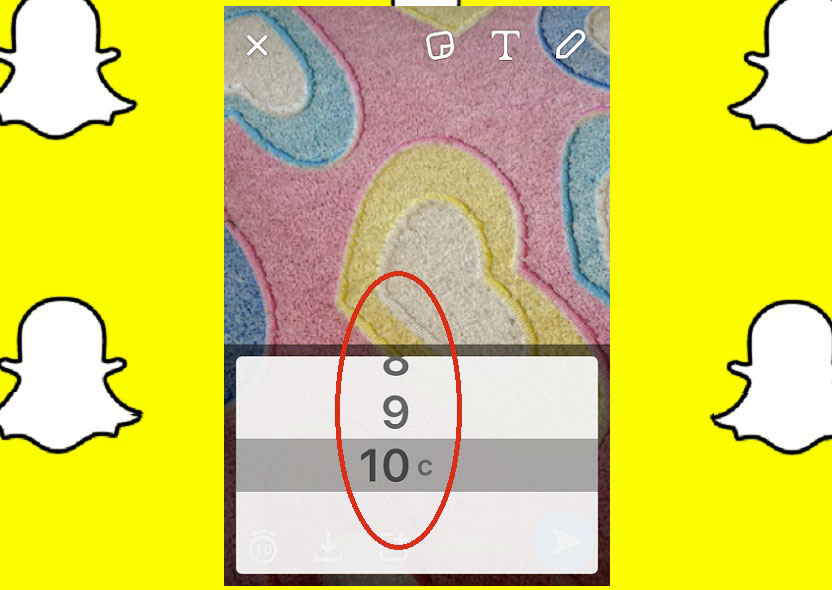
Что делать со снапом?
С готовым (снятым) снапом можно сделать следующее:
- Поделиться с друзьями.
- Чтобы все ваши подписчики имели возможность увидеть ваш снап, нужно нажать на изображение листка бумаги с плюсиком в углу. Оно находится внизу посередине, вместо круглой кнопки, пропадающей после того, как фото/видео снято. Когда вы нажмете эту кнопку, все друзья по Снапчату смогут разделить с вами эмоции, которые вы испытывали при производстве вашего уникального снапа.
- Сделать адресную отправку.
- Если вы сделали снап для определенного пользователя и хотите, чтобы ваш шедевр увидел только этот человек, нажмите на синюю кнопку со стрелкой, расположенную справа внизу, и выберите получателя либо получателей. При этом приложение показывает тех, кто в последнее время получал от вас такие сообщения, чтобы можно было быстро сделать следующую отправку.
- Сохранить на телефон.
- Чтобы сохранить созданный вами снап на ваш смартфон, нажмите на стрелку, указывающую вниз («загрузка»). Она — внизу экрана, справа от секундомера.
- Удалить.
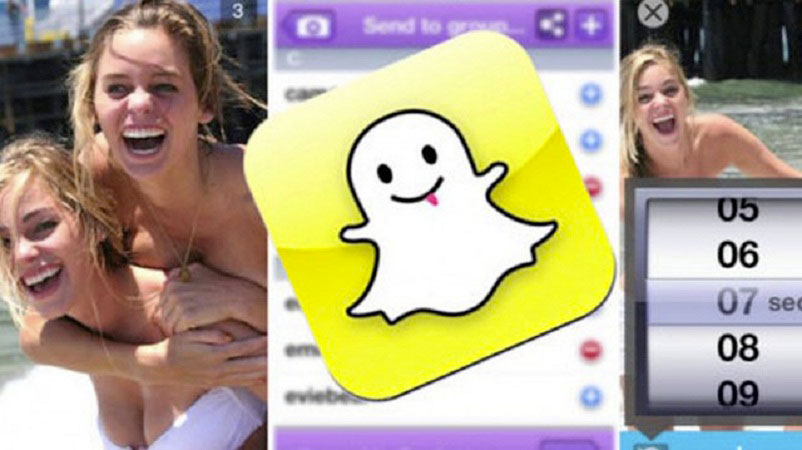
Для этого нужно будет нажать на крестик в верхней левой стороне экрана.
Функциональные кнопки
Чтобы пользоваться Snapchat, нужно уяснить значение основных кнопок, которые доступны в любое время и на любом экране приложения. Внизу у всех пользователей программы обычно расположены три основные кнопки (слева направо):
Просмотр чата.
Изображается как «облачко», используемое обычно в комиксах для обозначения прямой речи персонажа. Тут хранятся ваши чаты, то есть разговоры (переписки).
Создание нового снапа.
Как обычно в этой программе, для того чтобы перейти в режим создания нового фото или нового видео (как и для создания этого фото/видео), нужно нажать на круг, расположенный в центре.
Просмотр истории.
Три кружочка обозначают переход в ту часть меню, где находится история всех действий, которые были выполнены вами в данном приложении, в том числе и всех просмотров ваших фотографий, а также скриншотов с них. Все истории обозначаются разноцветными кругами с надписями, постепенно пропадающими (в течение двадцати четырех часов).
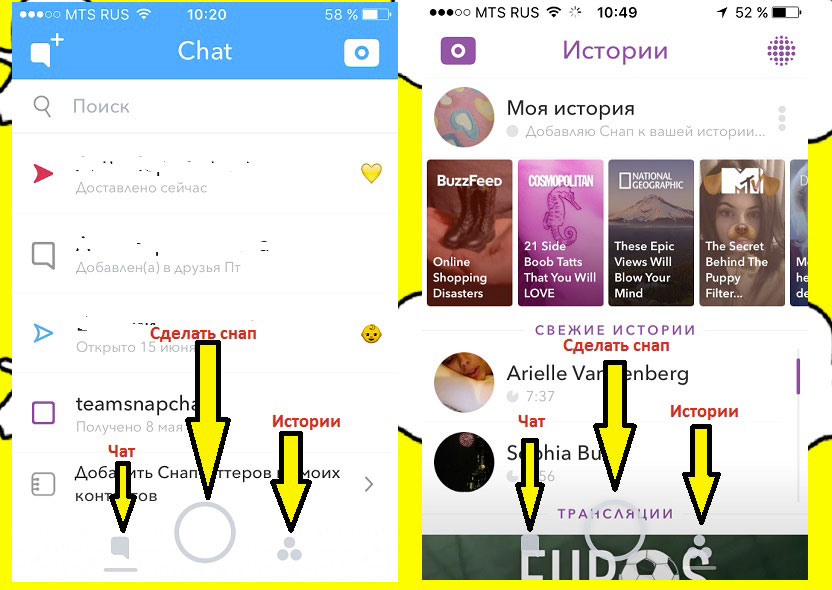
Переключение камеры.
Эта кнопка появляется, когда ваш смартфон находится в режиме готовности к съемке, а внизу (справа и слева соответственно) располагаются цифры, показывающие, сколько у вас чатов и снапов. Кнопка для переключения камеры располагается справа вверху, в углу. Она похожа на лицо или фотоаппарат, вокруг которого крутится стрелочка.

Как отфильтровать снап?
Чтобы ваши фотографии или короткие видео-истории были еще более интересными и информативными, наложите на них один из доступных фильтров. Для активации набора эффектов нужно провести пальцем по экрану слева направо. В открытом меню выберите один из фильтров:
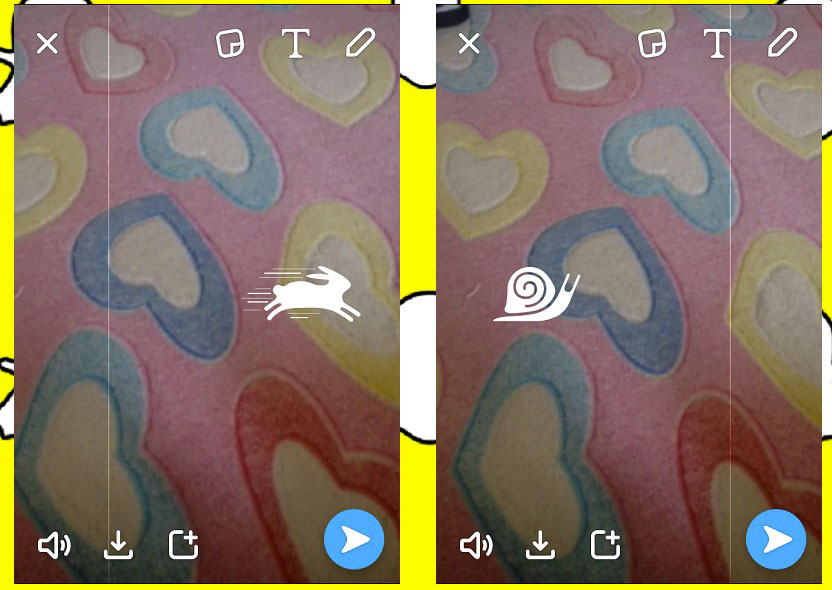
- черно-белый (делает фото черно-белым),
- изменение скорости воспроизведения видеофайла (при ускорении выскакивает фигурка зайца (кролика), при замедлении — улитки),
- воспроизведение задом-наперед,
- добавление параметра температуры, времени, даты,
- рисование поверх фото разными цветами (осуществляется путем нажатия на значок карандашика в правом верхнем углу экрана), а также кручение сделанного рисунка вправо или влево,
- добавление надписи (изначально она располагается в центре, но вы можете ее двигать в любое место экрана, либо поворачивать или изменять цвет шрифта и размер; добавляется с помощью нажатия буквы «Т» в верхней строчке экрана).
Кстати, если вы пользуетесь приложением с Айфона, изначально белый и черный цвета в палитре будут отсутствовать. Их можно добавить так: белый — прикоснитесь к цветной палитре и проведите пальцем до верхнего левого угла, черный — ведите палец вниз.
Как добавить линзы?
Находясь в главном меню Снапчата, можно выбрать селфи-камеру, а затем — приступить к использованию одной из линз, которые, являясь динамическими или статическими, прекрасно дополняют и украшают ваш снап, делая его неповторимым и оригинальным. Сначала установите возможность использования линз на вашем устройстве:
- Войдя в программу, проведите по экрану так: сверху вниз.
- Нажмите «Настройки».
- Зайдите в «Полезные сервисы».
- Найдите пункт «Настроить».
- Поставьте галочку: «Фильтр» (при этом должна быть активирована функция определения местоположения).
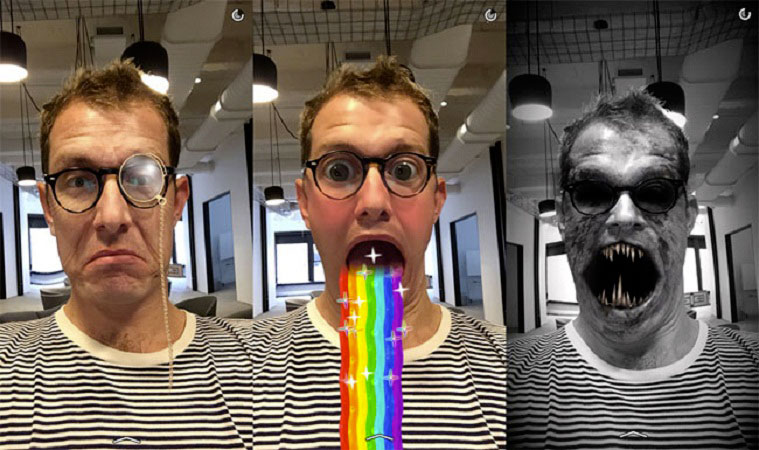
- Проверьте, все ли ваше лицо видно на экранчике смартфона.
- Нажмите на области лица и держите некоторое время палец, пока не появится сеточка.
- Посмотрите внимательно, сетка покрывает все лицо или какие-то участки остались не закрытыми? Во втором случае нужно улучшить освещение, чтобы мобильный сканер «увидел» все лицо.
- Когда вы уберете палец от образовавшейся сетки, увидите внизу экрана перечень всех доступных вам линз.
- Покрутив пальцем список вправо-влево, осмотрите все варианты и выберите один из них.
- Заметьте, что для некоторых из применяемых линз нужно сделать дополнительное действие, которое добавит какой-либо элемент в картину. Например, для того, чтобы собачка с вашим лицом высунула язык, нужно открыть рот, о чем вас оповестит надпись на экране.
- Запишите снап с наложенной линзой, нажав на центральный нижний кружок (на нем будет условное изображение того вида эффекта, который вы выбрали).
Трофеи в Снапчате
Работа с приложением предполагает получение так называемых трофеев, то есть наград. Для того чтобы зайти в нужный раздел:
- Нажмите на значок Снапчата в виде приведения с ушками, который расположен вверху по центру.
- После того, как вы зайдете таким образом в свой профиль, увидите на том же месте (сверху посередине) значок, напоминающий кубок. Он и обозначает ваши трофеи. Нажмите на него. Вы увидите свои трофеи, если они уже есть у вас.
Трофеи дают за приобретение опыта, разнообразные действия, производимые во время использования Снапчата. Например, трофей дадут даже за то, что вы сделали скриншот экрана. При нажатии на каждый конкретный рисунок-трофей, вы сможете прочитать, за что именно он вам дан.
Добавление и эмодзи друзей
Чтобы добавить друга в Снапчате, если он уже есть в вашем списке телефонных контактов, ничего не нужно делать специально: при регистрации в этой программе после того, как вы даете согласие на доступ к вашим контактам, они запоминаются и обрабатываются программой вашего телефона, после — добавляются к контактам в Снапчате.
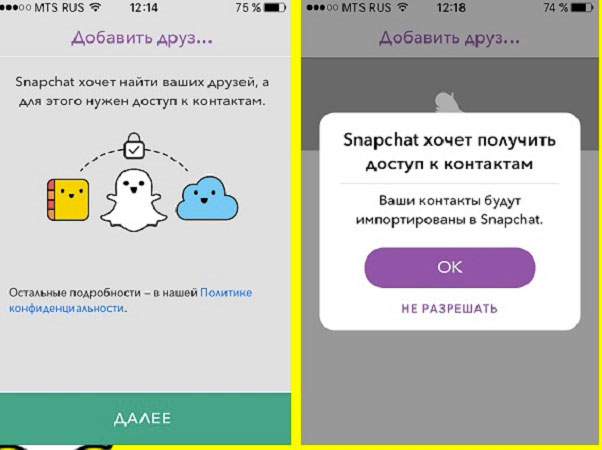
Когда вы добавите друзей и начнете с ними общаться в Снапчате, у вас будут меняться статусы — эмодзи друзей. Это значит, что каждому вашему периоду дружбы может соответствовать свой смайлик (эмодзи). Чтобы посмотреть на них, зайдите в настройки («Полезные сервисы») Снапчата и выберите команду «Настроить. » –«Эмодзи друзей».
В случае уже использования вашими друзьями Снапчата (если они уже успели подтвердить свой телефон), они автоматически добавятся к вам раздел друзей. Кроме этого, вы имеете возможность добавить и другие контакты вручную. Находить их можно по имени пользователя, а не только по номеру телефона.
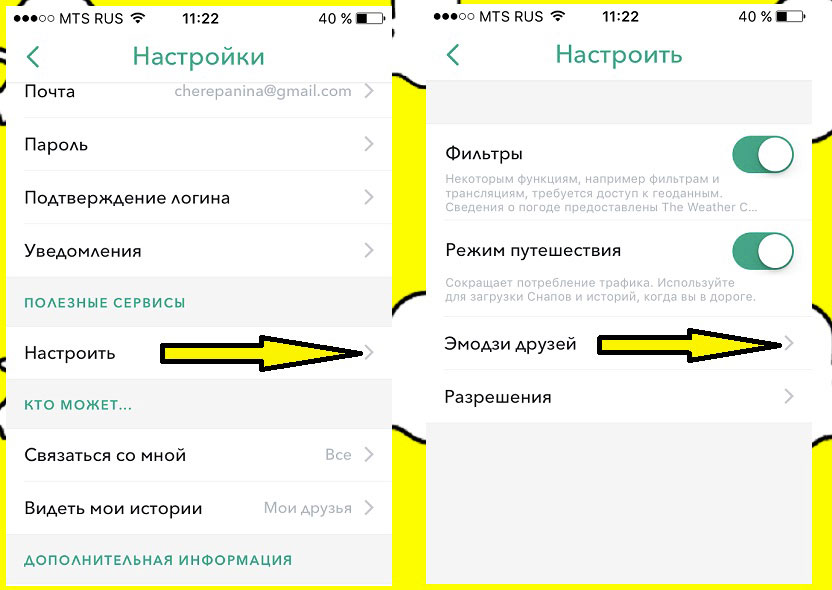
Среди вариантов эмодзи есть такие: «Бро», «Бро навсегда», «Не разлей вода». «Лучший друг».
Вас тоже могут найти другие пользователи. Для свободного общения и поиска нужно подтвердить адрес электронной почты и номер телефона. Опция поиска по номеру мобильного телефона может быть по желанию активирована или выключена.
Еще более облегчить людям поиск вас как собеседника и друга поможет ваше фото, точнее пять фото, которые будут «транслироваться» (заменять друг друга время от времени) на вашей аватарке. Обычно сначала там красуется классическое обозначение Снапчата — приведение или шлем – кто что видит.

Что сделать для активации ваших изображений:
- Зайдите на главный экран Снапчата.
- Нажмите на маленький белый значок, описанный выше.
- Появится значительно увеличенный значок с вашими идентификационными данными на экране смартфона. Нажмите на него.
- Теперь сделайте селфи, то есть сфотографируйте себя. У вас после завершения процедуры будет в сумме пять разных ваших фотографий, которые программа хранит в профиле для последующей демонстрации.
Обратите внимание на верхние значки во время съемки на «аву»: справа – «стереть», слева – «отправить».
Как видите, пользоваться программой просто. Главное — сразу попробовать все на практике.
Источник: www.allmessengers.ru
Как пользоваться Snapchat на Android
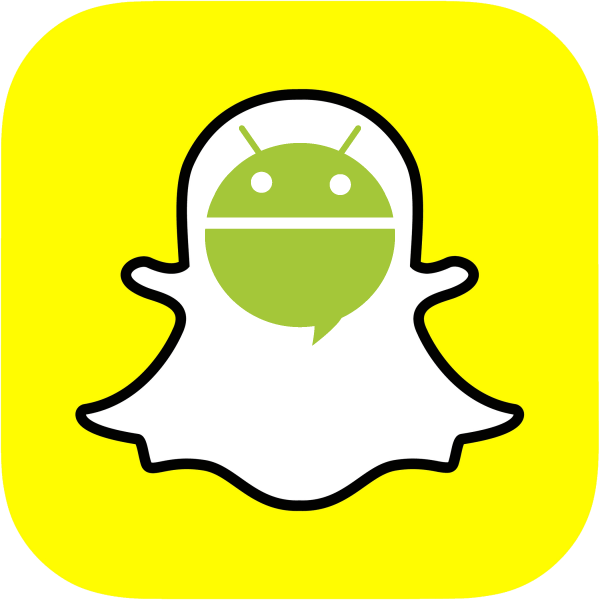
Снэпчат из-за своих особенностей остается довольно популярным мессенджером с функциями социальной сети как на iOS, так и на Android. Ниже вы найдете инструкцию по использованию данного приложения на Андроид-смартфоне.
Использование Снэпчат на Андроид
Это приложение довольно простое в использовании, однако пользователи часто этого не распознают. Попытаемся исправить эту досадную оплошность, рассмотрев основные возможности программы. Хотим начать с установки. Snapchat, как и большинство других приложений для Android, доступен для загрузки в Google Play Маркет.
Процедура установки ничем не отличается от других Android-программ.
Важно: Программа может не заработать на рутированном устройстве!
Регистрация
Если у вас еще нет учетной записи Snapchat, нужно её завести. Это делается по следующему алгоритму:
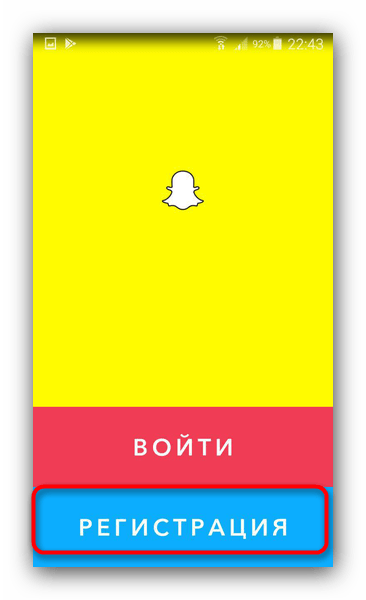
-
При первом запуске Снэпчат предложит вам зарегистрироваться. Нажмите на соответствующую кнопку.
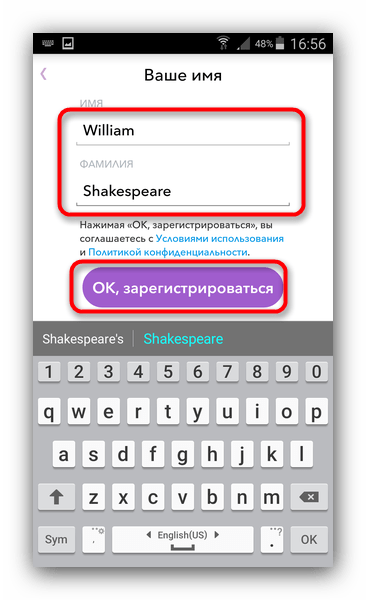
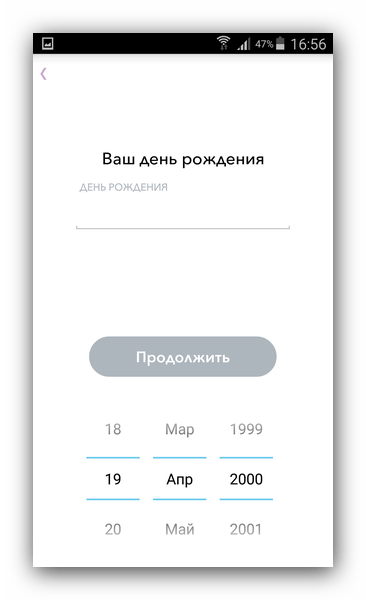
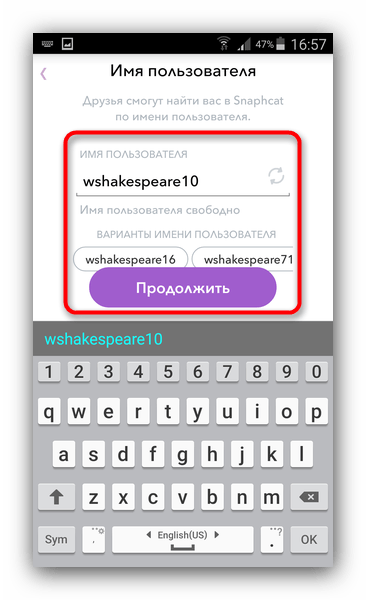
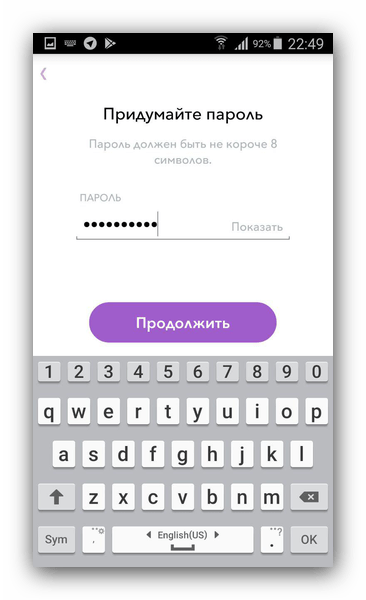
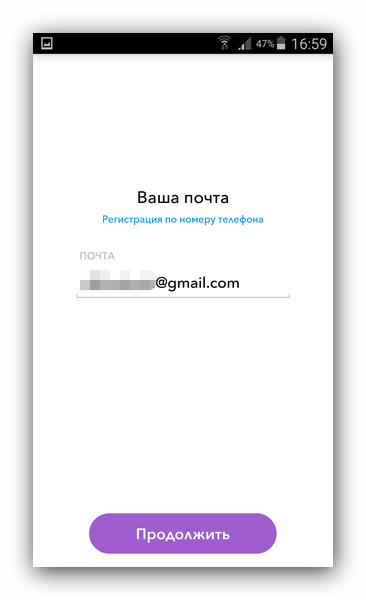
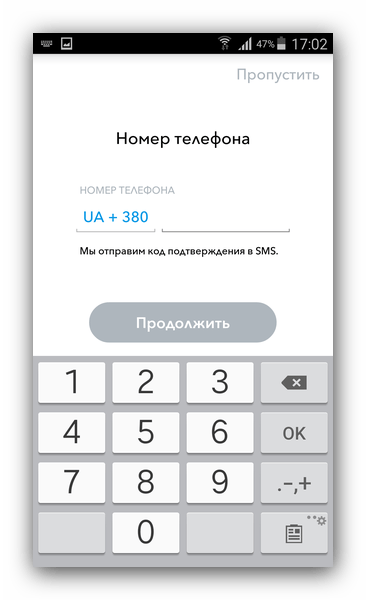
Введя номер, подождите, пока придет сообщение. Затем перепишите код с него в поле ввода и нажмите «Продолжить».
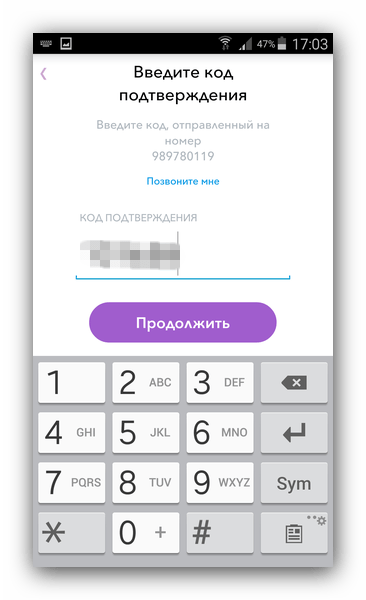
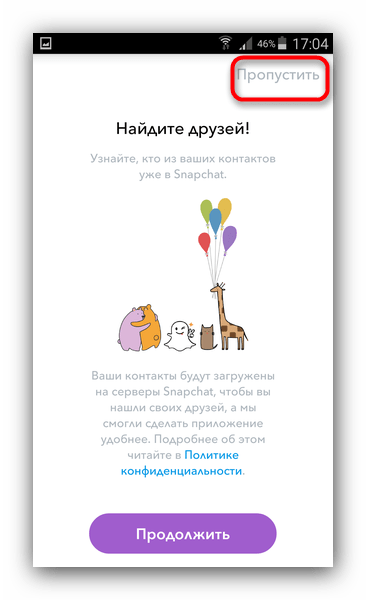
Чтобы войти в существующий аккаунт сервиса, нажмите «Войти» при старте приложения.

В следующем окне введите имя пользователя и пароль, затем снова нажимайте «Войти».
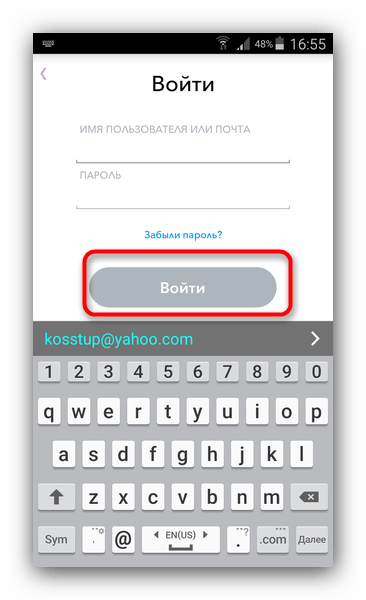
Работа со Snapchat
В этом пункте мы с вами рассмотрим основные возможности Снэпчат, такие как добавление друзей, применение эффектов, создание и отправка сообщений-снапов и общение в чате.
Добавляем друзей
Кроме поиска по адресной книге, существует еще два способа добавления пользователей для общения: по имени и по снап-коду — одной из особенностей Snapchat. Рассмотрим каждый из них. Чтобы добавить пользователя по имени, проделайте следующее:
- В главном окне приложения вверху расположена кнопка «Поиск». Нажмите её.
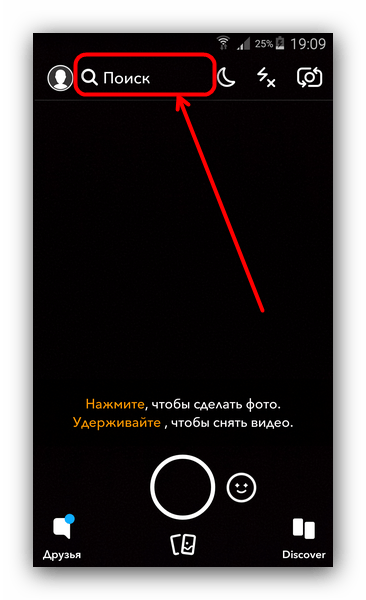
- Начните вводить имя искомого пользователя. Когда приложение обнаружит его, нажмите «Добавить».
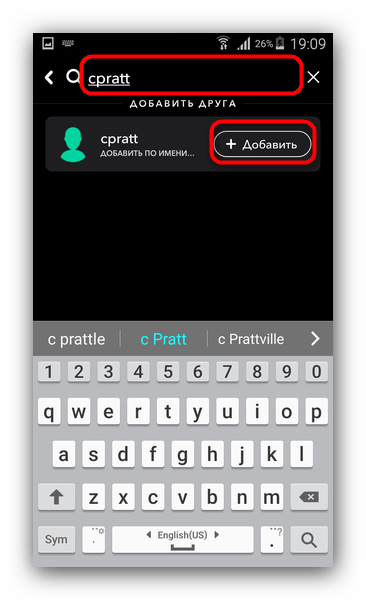
Добавление по снап-коду несколько сложнее. Снап-код – это уникальный графический идентификатор пользователя, который представляет собой вариант QR-кода. Он генерируется автоматически при регистрации в сервисе, и, следовательно, есть у каждого, кто использует Снэпчат. Чтобы добавить друга через его снэп-код, следует совершить такие действия:
- В главном окне приложения тапните по кнопке с аватаркой для перехода в меню.
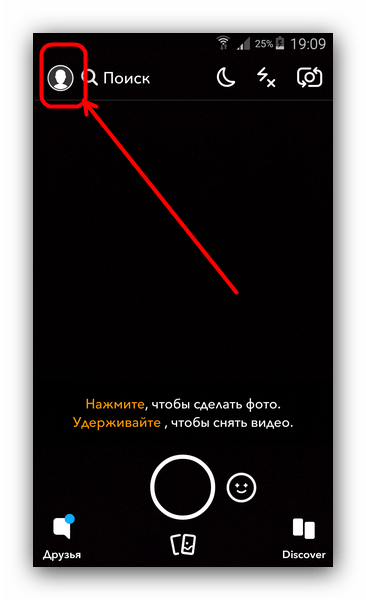
- Выберите «Добавить друзей». Обратите внимание на верхнюю часть скриншота: там изображен ваш снап-код.
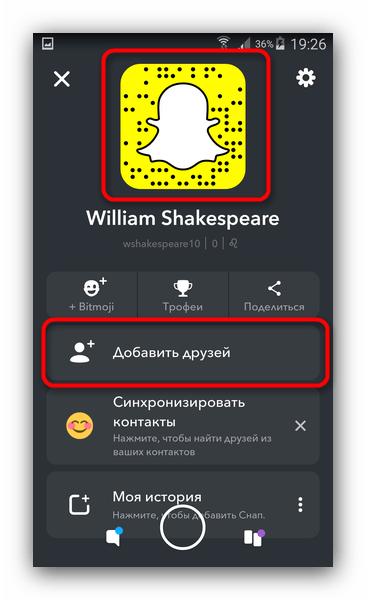
- Перейдите на вкладку «Снапкод». На ней находятся изображения из галереи. Найдите среди них картинку со Snapcode и нажмите на неё, чтобы начать сканирование.
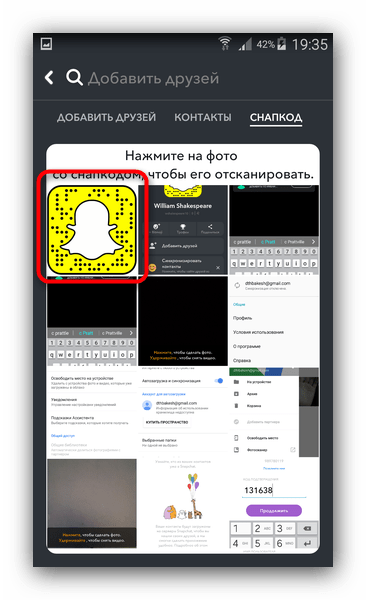
- Если код распознан правильно, получите всплывающее сообщение с именем пользователя и кнопкой «Добавить друга».
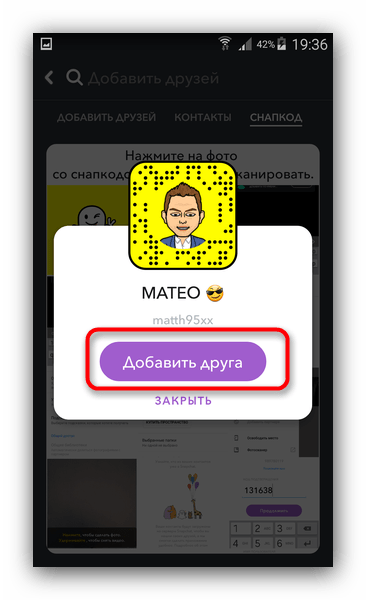
Создание снапов
Snapchat ориентирован на визуальное общение, посредством работы с фотографиями или короткими видео, которые удаляются через 24 часа после отправки. Эти снимки и ролики и называются снапами. Создание снапа происходит так.
- В главном окне приложения нажмите на круг, чтобы сделать фото. Удержание круга переключает программу в запись видео. Максимально возможный интервал – 10 секунд. Доступна возможность смены камеры (с фронтальной на основную и наоборот) и управления вспышкой.

- После того как будет создано фото (ролик), его можно изменить. Свайп слева направо включает фильтры.
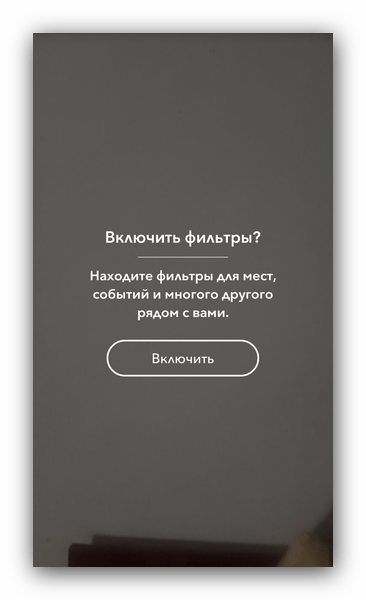
- Возле правой грани сверху расположены инструменты редактирования: ввод текста, рисование поверх снимка, добавление стикеров, обрезка, прикрепление ссылок и самая интересная функция – таймер просмотра.
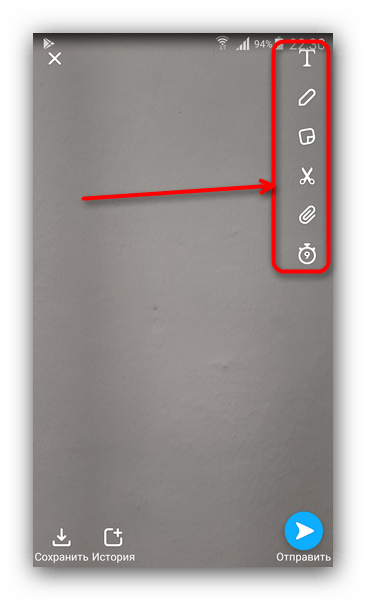
Таймер представляет собой отрезок времени, отведенный на просмотр снапа получателю. Изначально максимальное время было ограничено 10 секундами, но в новейших версиях Snapchat ограничение можно отключить.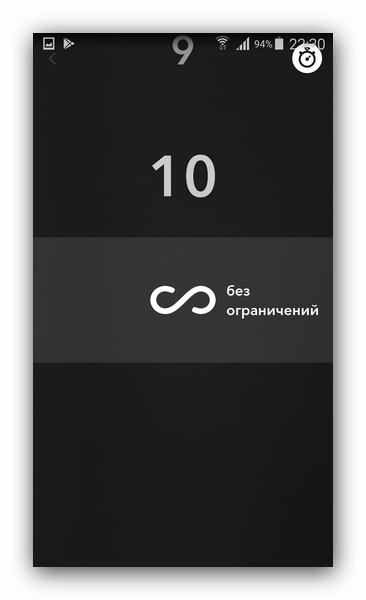
В снапах-видео ограничений нет, но максимальная длина ролика составляет все те же 10 секунд. - Чтобы отправить сообщение, нажмите на иконку с бумажным самолетиком. Результат своего творчества можно отправить как одному из своих друзей, так и группе. Кроме того, можно добавить его в раздел «Моя история», о котором мы расскажем ниже.
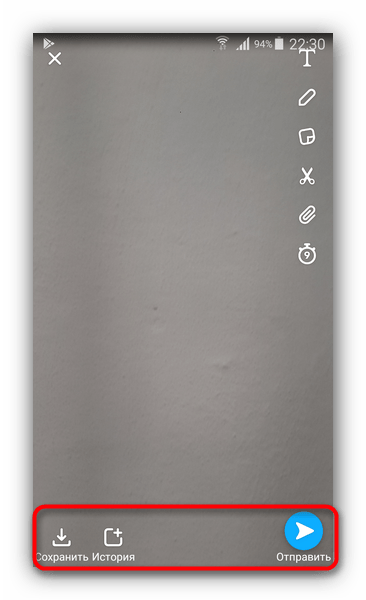
- Чтобы удалить снап, если он вам не нравится, нажмите на кнопку с иконкой крестика вверху слева.
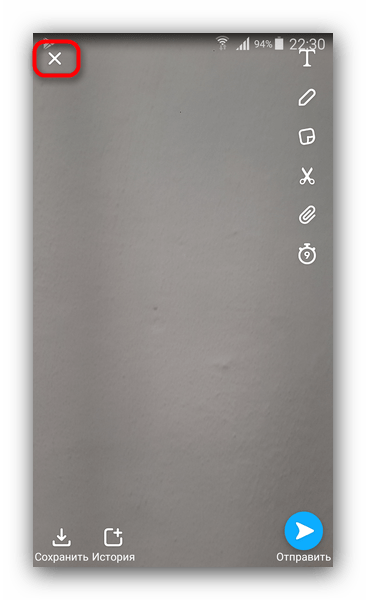
Применение «Линз»
Линзами в Snapchat называются графические эффекты, которые накладываются на картинку с камеры в реальном времени. Они – главная фишка приложения, из-за которой Снэпчат так популярен. Эти эффекты применяются так.
- В главном окне программы возле кнопки-круга есть кнопка поменьше, выполненная в виде смайлика. Нажмите её.
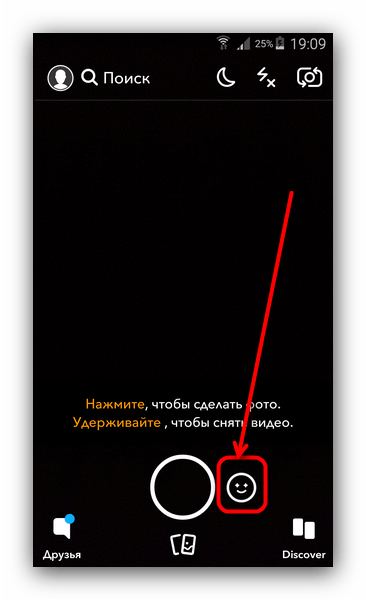
- Доступно до двух десятков разнообразных эффектов, в числе которых как и хорошо всем известная «собачка», так и очень интересная фишка наложения лица с любой картинки из «Галереи». Некоторые подходят для фото, некоторые – для видео; последние в том числе влияют и на записанный в ролике голос.
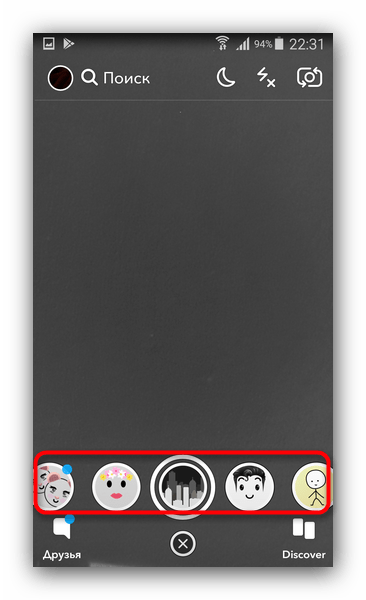
- «Линзы» применяются на лету, поэтому выбрав нужную, просто создавайте с ней снап. Обратите внимание, что часть эффектов платная (зависит от региона).
Использование «Моей истории»
«Моя история» — своеобразный аналог ленты в ВК или Facebook, в которой хранятся ваши сообщения-снапы. Доступ к ней можно получить так.
- Зайдите в настройки вашего профиля (см. пункт «Добавление друзей»).
- В самом низу окна профиля расположен пункт «Моя история». Тапните по нему.

- Откроется список с сообщениями, которые вы добавили (о том, как это делается, мы говорили выше). Их можно сохранять локально, нажав на иконку загрузки. Нажатие на три точки откроет настройки приватности – можно установить видимость только для друзей, открытую историю или тонко настроить, выбрав параметр «Авторская история».
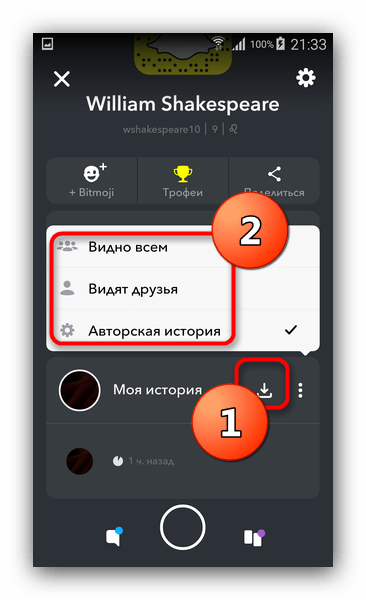
Общение в чате
Snapchat представляет собой мобильную социальную сеть, в которой есть возможность общения с другими пользователями. Чтобы начать общаться с одним из ваших друзей, проделайте следующее:
- Откройте контактную книгу Снэпчат, нажав на кнопку внизу слева.
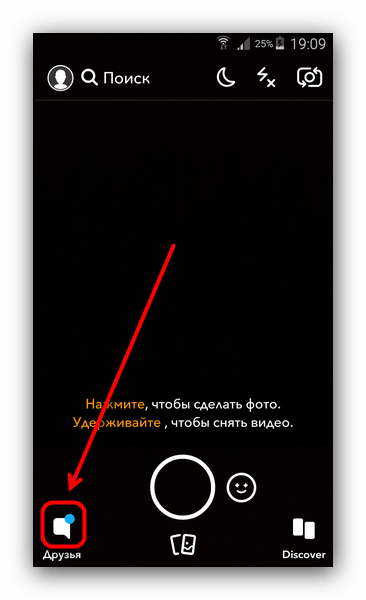
- В окне со списком друзей нажмите на кнопку начала нового чата.
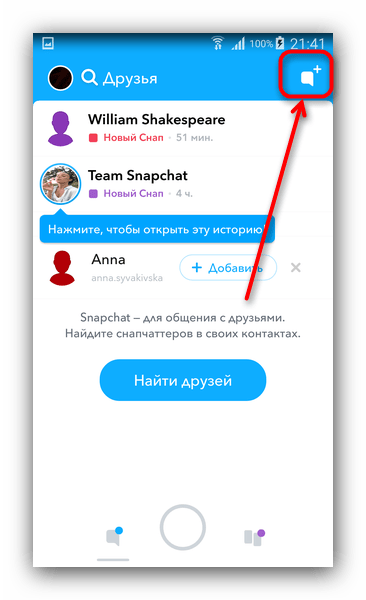
- Выберите друга, с которым хотите поговорить.
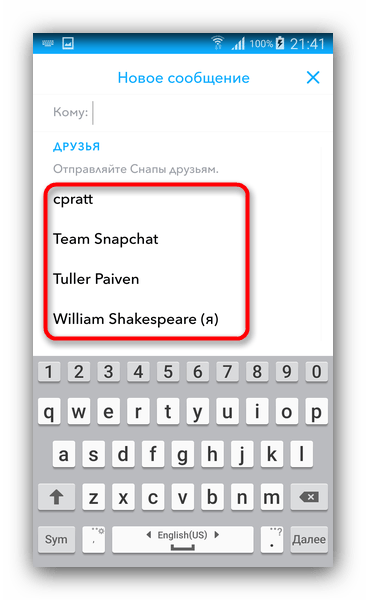
- Начинайте общение. Можно писать как обычные текстовые сообщения, так и записывать аудио- и видеоролики, а также отправлять снапы прямо из окна чата – для этого нажмите на круг в центре панели инструментов.
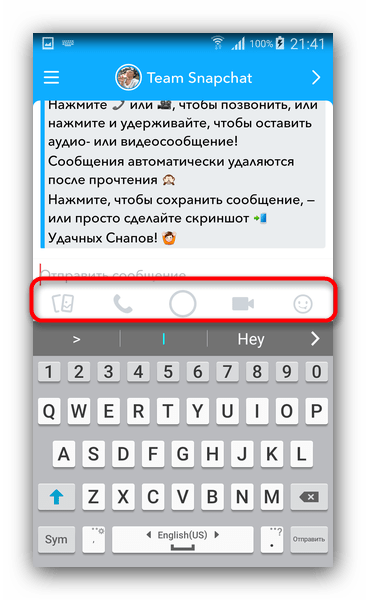
Само собой, это далеко не полный перечень всех возможностей и хитростей Снэпчат. Впрочем, для большинства пользователей достаточно информации, описанной выше.
Источник: lumpics.ru